JM-Safety(PWC専用モード)
JM-Safetyアプリダウンロード(無料)
アプリのダウンロードと利用は無料ですが、ダウンロードや利用時にかかるパケット通信料はユーザー負担となります。
JM-Safety登録
アプリをダウンロードして開き、利用規約に同意すると、新規登録かデータ引継ぎかを選択します。新規登録の場合、名称を入力する必要がありますが、いつでも変更可能です。
プライバシーポリシーの内容を理解し、次へ。アプリ利用のヒント画面を進むと、ホーム画面「船どこ」が表示されます。
PWC専用モード設定方法
PWC専用モードを使用するには、初回のみ所属設定をする必要があります。JM-Safetyアプリをダウンロードしてから上のQRコードを読み込むか、アプリをダウンロードしたスマホでこの記事を閲覧している場合は「→所属をPWCに設定」をタップして、画面の指示に従い設定してください。「所属登録 PWCに加入しました」と表示されれば完了です。
JM-Safety(PWC専用モード)画面の見方と使い方
所属が「PWC」になったら中央下段の通信ボタンをタップしてデータ通信を開始すると、PWCエキスパートガイドマップに掲載されている規制情報が読み込まれます。
画面解説
1.自船情報
自船の位置、進行方位角、速力が表示されます。自船情報窓をタップするたびに大きさが変化します。速力の単位は、knとkmが選択できます。操作画面タブの「設定」→「位置表記」→「単位」
※進行方位角、速力については利用している端末のGPSから得られる位置情報の差分から算出されます。
※GPSの状態や精度によって誤差が生じる可能性があります。
2.ステータス
現在の通信状態を表示します。※「ユニット未登録」落水検知ユニット(別途購入)の登録状態です。
3.ユーザーマーク
現在地をポイントとして、登録できます。登録したポイントはアプリ上に記録され、航行の目的地として画面に表示させることができます。
→ポイント
4.緊急通報
洋上でトラブル発生した際に、救助を発信する機能です。
見守り者、僚船、周囲10km以内のアプリ利用者に対して、緊急通報のpush通知が送られます。
→ 緊急通報
5.画面表示設定
船どこ画面に表示するアイテムや接近判定について設定することができます。
画面表示設定ボタンをタップして表示された画面の以下のメニューにて、項目の切り替えが可能です。
各項目の詳細はこちら
→ ポイント
→ 軌跡
→ 表示選択
→ 接近判定
6.自船位置
自船の位置を表示します。
7.通信ボタン
データ通信をすることで本アプリが様々な機能 *1が利用可能になります。
*1 : 落水検知、接近警報、緊急通報
 :データ通信停止中の状態です。タップすることでデータ通信を開始します。
:データ通信停止中の状態です。タップすることでデータ通信を開始します。
 :データ通信中の状態です。タップすることでデータ通信を停止します。
:データ通信中の状態です。タップすることでデータ通信を停止します。
→ データ通信開始
※データ通信中は、終了するまでパケット通信が定期的に行われます。スマホのスリープ時や他のアプリを開いている間でも同様です。
※地図画面を開いたままにすると、多くのパケットを使用します。通信料はユーザー負担になるのでご注意ください。
8.自船追尾
自船追尾ON/OFFを切り替えます。
→ 自船追尾
9.地図回転
「ノースアップ」「コースアップ」を切り替え選択します。
→ 地図回転
10.操作画面タブ
操作する画面をタブで選択することができます。
- 船どこ
船どこ画面を表示します。 - ユニット
ユニット画面を表示します。
→ユニット画面 - 見守り
見守り一覧を表示します。
→見守り一覧 - メッセージ
メッセージ一覧を表示します。
→メッセージ一覧 - 設定
設定画面を表示します。
→設定
その他、JM-Safetyアプリの表示や設定について詳しくは、JM-Safetyアプリのアプリケーションガイドでご確認ください。
→JM-Safetyアプリケーションガイド
JM-Safety(PWC専用モード)内の規制情報に関する問い合わせは、以下のフォームからお願いします。※アプリ機能に関する問い合わせにはお答えできません。アプリへのお問い合わせは、以下のJM-Safetyアプリに関する問い合わせからお願いします。
PWCエキスパートガイドマップに関する問いあわせ・ご意見・規制エリアの修正・追加などのご要望(フォーム)
JM-Safetyアプリに関する問い合わせ
JM-Safetyアプリ 公式サイト
https://www1.jmarinesafety.jp/app/
PWCエキスパートガイドマップ
https://hwsm.jp/guidemap/
